Page 1
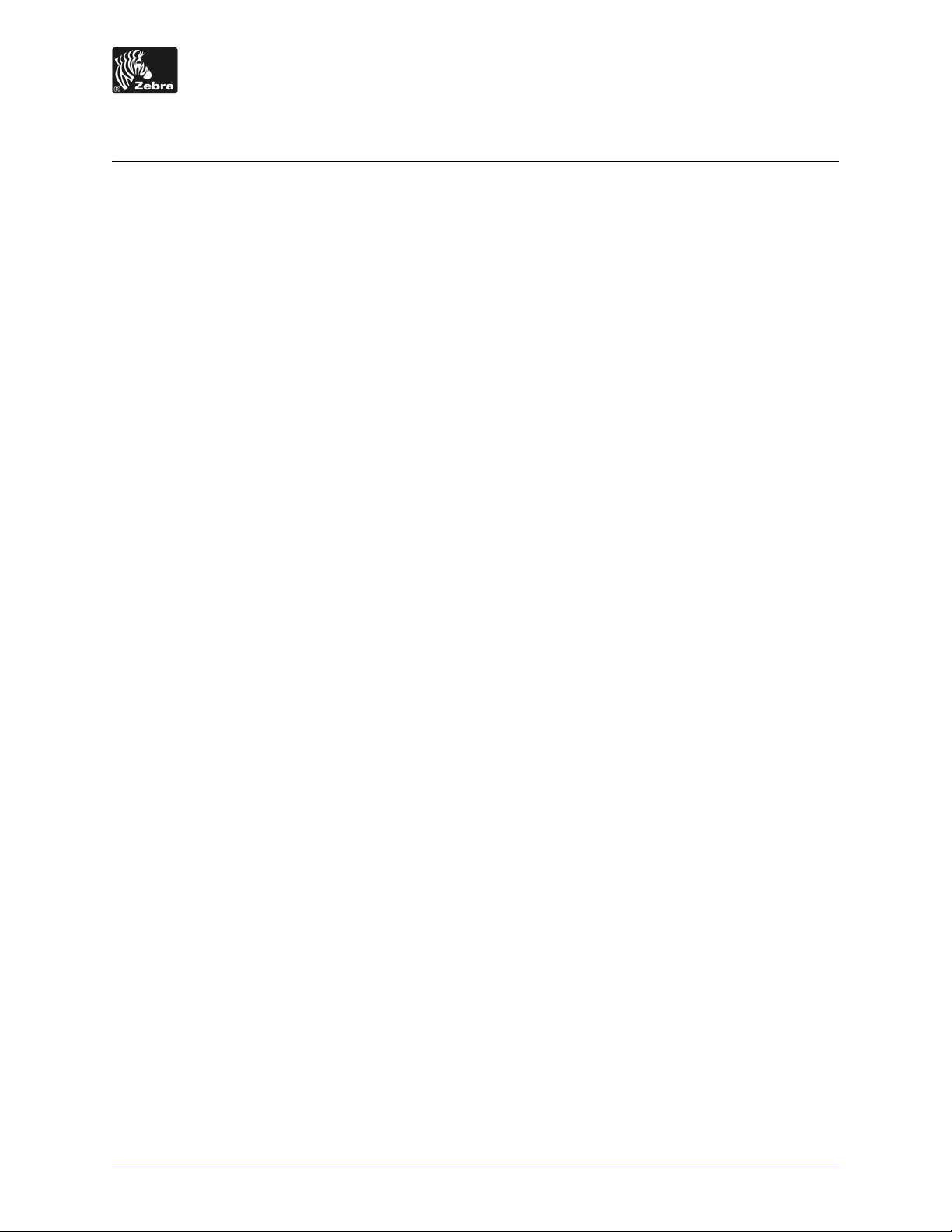
110PA X 4/R110PA X4 Guida rapida
Questa guida contiene istruzioni di base per l'installazione e il funzionamento del motore di
stampa. Per ulteriori informazioni, consultare la Guida per l'utente.
Sommario
Vista esterna del motore di stampa . . . . . . . . . . . . . . . . . . . . . . . . . . . . . . . . . . . . . . . . . . 2
Pannello di controllo. . . . . . . . . . . . . . . . . . . . . . . . . . . . . . . . . . . . . . . . . . . . . . . . . . . . . . 3
Pulsanti del pannello di controllo . . . . . . . . . . . . . . . . . . . . . . . . . . . . . . . . . . . . . . . . . . 3
Spie luminose (LED) sul pannello di controllo . . . . . . . . . . . . . . . . . . . . . . . . . . . . . . . . 4
Supporti . . . . . . . . . . . . . . . . . . . . . . . . . . . . . . . . . . . . . . . . . . . . . . . . . . . . . . . . . . . . . . . 6
Nastro. . . . . . . . . . . . . . . . . . . . . . . . . . . . . . . . . . . . . . . . . . . . . . . . . . . . . . . . . . . . . . . . . 7
Caricamento del supporto . . . . . . . . . . . . . . . . . . . . . . . . . . . . . . . . . . . . . . . . . . . . . . . . . 9
Caricamento del nastro . . . . . . . . . . . . . . . . . . . . . . . . . . . . . . . . . . . . . . . . . . . . . . . . . . 16
Rimozione del nastro usato . . . . . . . . . . . . . . . . . . . . . . . . . . . . . . . . . . . . . . . . . . . . . . . 22
Stampa di un'etichetta di configurazione . . . . . . . . . . . . . . . . . . . . . . . . . . . . . . . . . . . . . 23
Stampa di un'etichetta di configurazione di rete. . . . . . . . . . . . . . . . . . . . . . . . . . . . . . . . 24
Configurazione del motore di stampa . . . . . . . . . . . . . . . . . . . . . . . . . . . . . . . . . . . . . . . 25
Visualizzazione o modifica dei parametri. . . . . . . . . . . . . . . . . . . . . . . . . . . . . . . . . . . 26
Pianificazione della pulizia . . . . . . . . . . . . . . . . . . . . . . . . . . . . . . . . . . . . . . . . . . . . . . . . 30
Pulizia della testina di stampa e del rullo . . . . . . . . . . . . . . . . . . . . . . . . . . . . . . . . . . . 31
© 2007 ZIH Corp. Tutti i nomi e i numeri dei prodotti sono marchi registrati Zebra
e Zebra e il logo Zebra sono marchi registrati di ZIH Corp.
Tutti i diritti sono riservati.
57513L-052 Rev. A
13/08/2007
Page 2
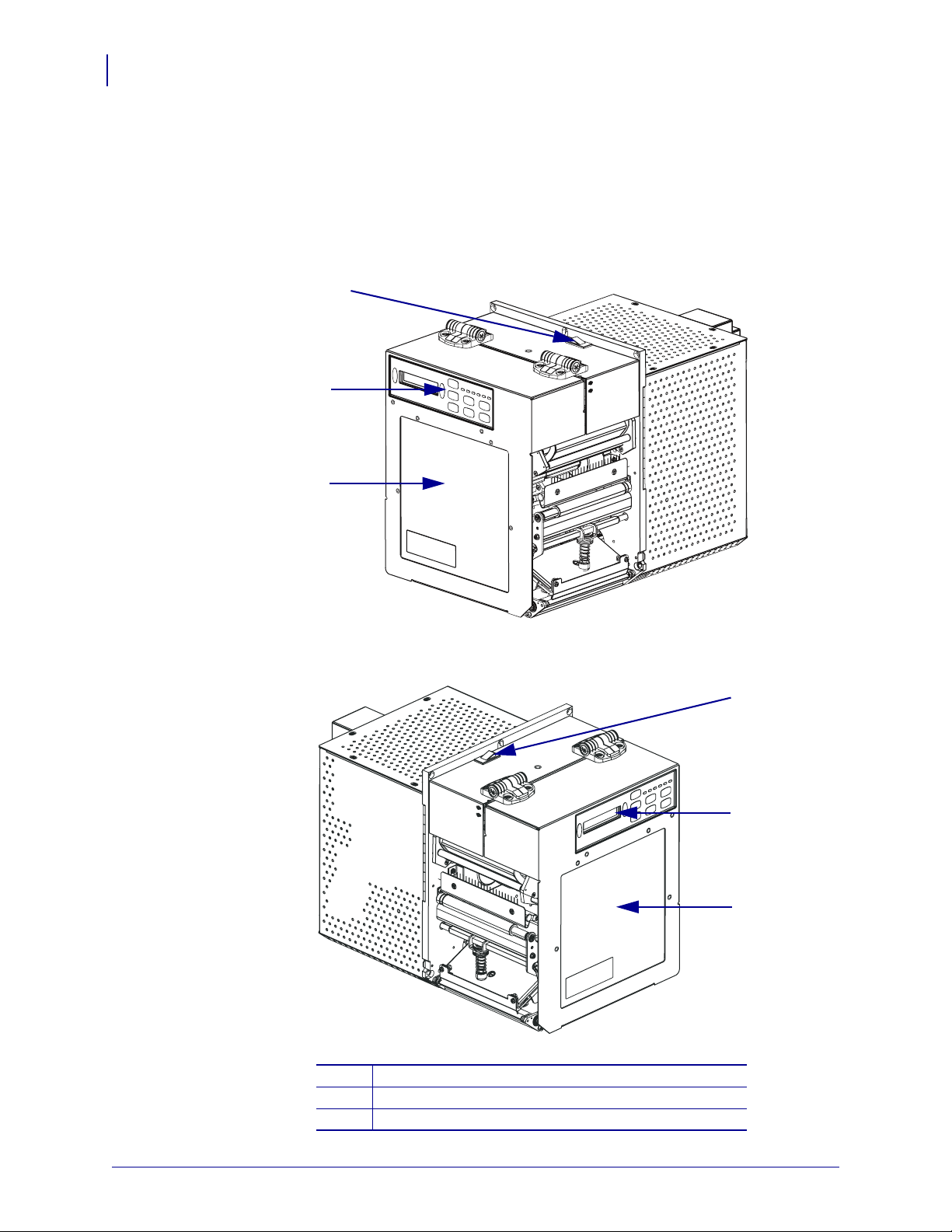
110PAX4/R110PAX4 Guida rapida
2
Vista esterna del motore di stampa
Vista esterna del motore di stampa
I motori di stampa sono disponibili in configurazione destra (i supporti si spostano da sinistra
verso destra, Figura 1) e in configurazione sinistra (i supporti si spostano da destra verso
sinistra, Figura 2).
Figura 1 • Motore di stampa in configurazione destra
3
2
1
Figura 2 • Motore di stampa in configurazione sinistra
Sportello supporti
1
Pannello di controllo
2
Interruttore di alimentazione
3
3
2
1
57513L-052 Rev. A 110PAX4/R110PAX4 Guida rapida 13/08/2007
Page 3
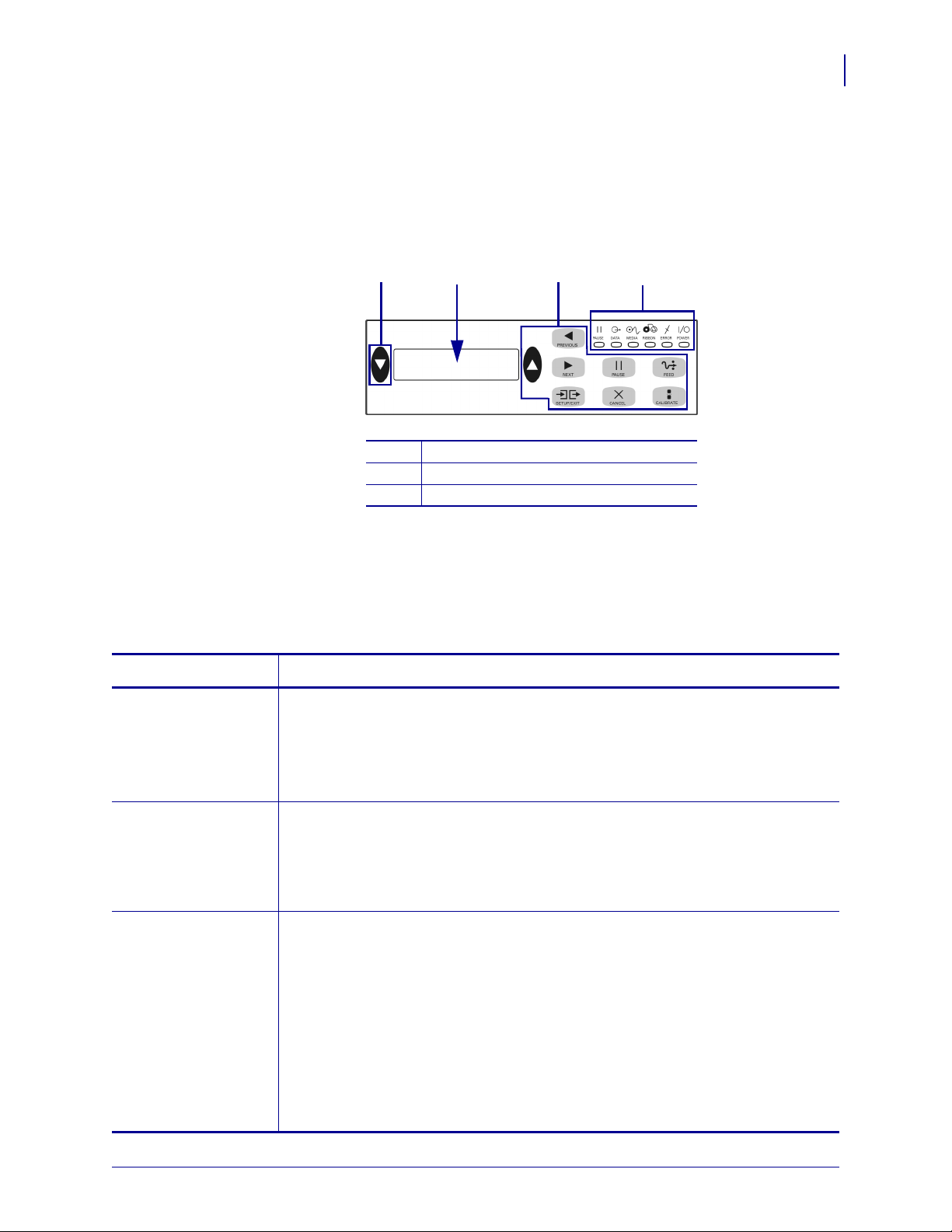
Pannello di controllo
Tutti i comandi e gli indicatori del motore di stampa sono posti sul pannello di controllo
(Figura 3).
Figura 3 • Pannello di controllo
2 1 31
Pulsanti
1
Display a cristalli liquidi (LCD)
2
Spie/LED
3
110PAX4/R110PAX4 Guida rapida
Pannello di controllo
3
Pulsanti del pannello di controllo
Nella Tabe lla 1 sono descritti i pulsanti presenti sul pannello di controllo.
Tabella 1 • Pulsanti del pannello di controllo
Pulsante Descrizione/Funzione
FEED
(AVANZAMENTO)
PAUSE (PAUSA) Arresta e riavvia il processo di stampa o annulla i messaggi di errore e cancella il
CANCEL
(ANNULLA)
Attiva l'avanzamento di un'etichetta vuota.
• Se il motore di stampa è inattivo o in pausa, l'etichetta viene fatta avanzare
immediatamente.
• Se il motore di stampa sta stampando, l'etichetta verrà fatta avanzare al termine
della stampa del batch corrente.
display LCD.
Se è in corso la stampa di un'etichetta, questa viene completata prima dell'arresto
del processo di stampa. Se il motore di stampa è in pausa, la spia PAUSE (PAUSA)
è accesa.
Il pulsante
pulsante
CANCEL (ANNULLA) funziona solo in modalità pausa. Premendo il
CANCEL (ANNULLA) si ottengono i seguenti risultati:
• Viene annullato il formato dell'etichetta in fase di stampa.
• Se non è in corso la stampa di alcun formato di etichetta, viene annullato il
formato dell'etichetta successiva.
• Se non vi sono formati di etichette in attesa di stampa, il comando immesso con il
pulsante
CANCEL (ANNULLA) viene ignorato.
Per cancellare l'intera memoria dei formati di etichette del motore di stampa,
premere e tenere premuto
CANCEL (ANNULLA) finché la spia DATA (DATI) non
si spegne.
13/08/2007 110PAX 4/R110PAX 4 Guida rapida 57513L-052 Rev. A
Page 4
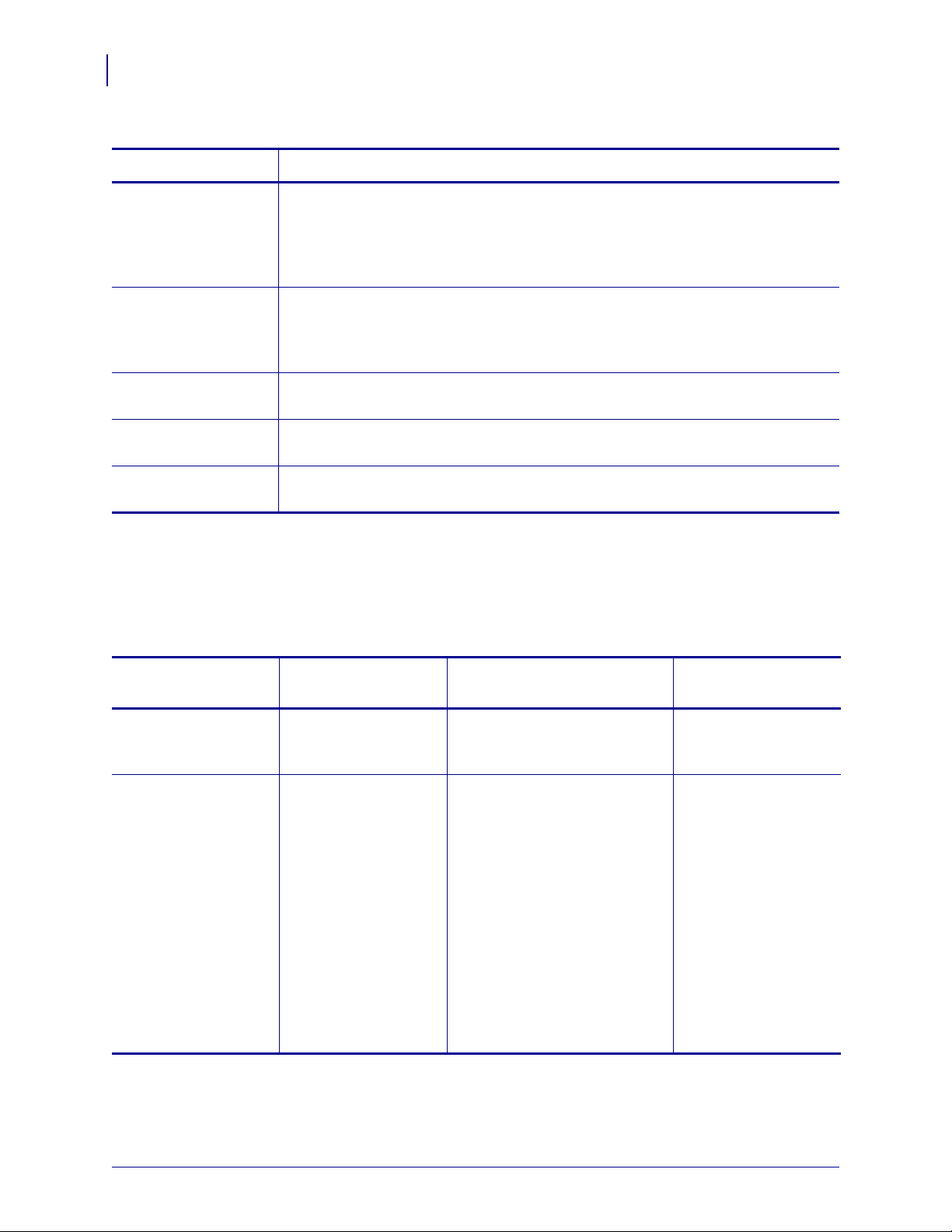
110PAX4/R110PAX4 Guida rapida
4
Pannello di controllo
Tabella 1 • Pulsanti del pannello di controllo (Continua)
Pulsante
CALIBRATE
(CALIBRAZIONE)
Descrizione/Funzione
Il pulsante
Premere
CALIBRATE (CALIBRAZIONE) funziona solo in modalità Pausa.
CALIBRATE (CALIBRAZIONE) per ricalibrare il motore in base alla
lunghezza corretta del supporto, per impostare il tipo di supporto (continuo/non
continuo) e per configurare il metodo di stampa (termico diretto/trasferimento
termico).
PULSANTI NERI
OVALI
I due pulsanti neri ovali consentono di modificare i valori dei parametri mentre
sono visualizzati sul display LCD. Vengono comunemente utilizzati per aumentare
o diminuire un valore, per rispondere affermativamente o negativamente, per
indicare uno stato ON o OFF e per scorrere le opzioni disponibili.
PREVIOUS
Consente di scorrere il display LCD passando al parametro precedente.
(PRECEDENTE)
NEXT
Consente di scorrere il display LCD passando al parametro successivo.
(SUCCESSIVO)
SETUP/EXIT
Consente di accedere alla modalità di configurazione e di chiuderla.
(IMPOSTA/ESCI)
Spie luminose (LED) sul pannello di controllo
Nella Tabe lla 2 sono descritte le spie luminose presenti sul pannello di controllo.
LED
POWER
(ALIMENTAZIONE)
(verde)
PAUSE (PAUSA)
(giallo)
Tabella 2 • Spie del pannello di controllo
SPENTO indica ACCESO indica
Il motore di stampa è
spento o non è
alimentato.
Normale
funzionamento.
L'interruttore di alimentazione è
acceso e il motore di stampa
riceve corrente.
Una delle seguenti condizioni:
• Il motore di stampa è in
pausa a causa di una
condizione di errore (testina,
nastro o carta). Di solito
questo LED è acceso insieme
a un altro.
• Si è premuto il pulsante
PAUSE (PAUSA).
• L'interfaccia dell'applicatore
ha richiesto una pausa.
• Nel formato di etichetta è
compresa una pausa.
LAMPEGGIANTE
indica
—
—
57513L-052 Rev. A 110PAX4/R110PAX4 Guida rapida 13/08/2007
Page 5
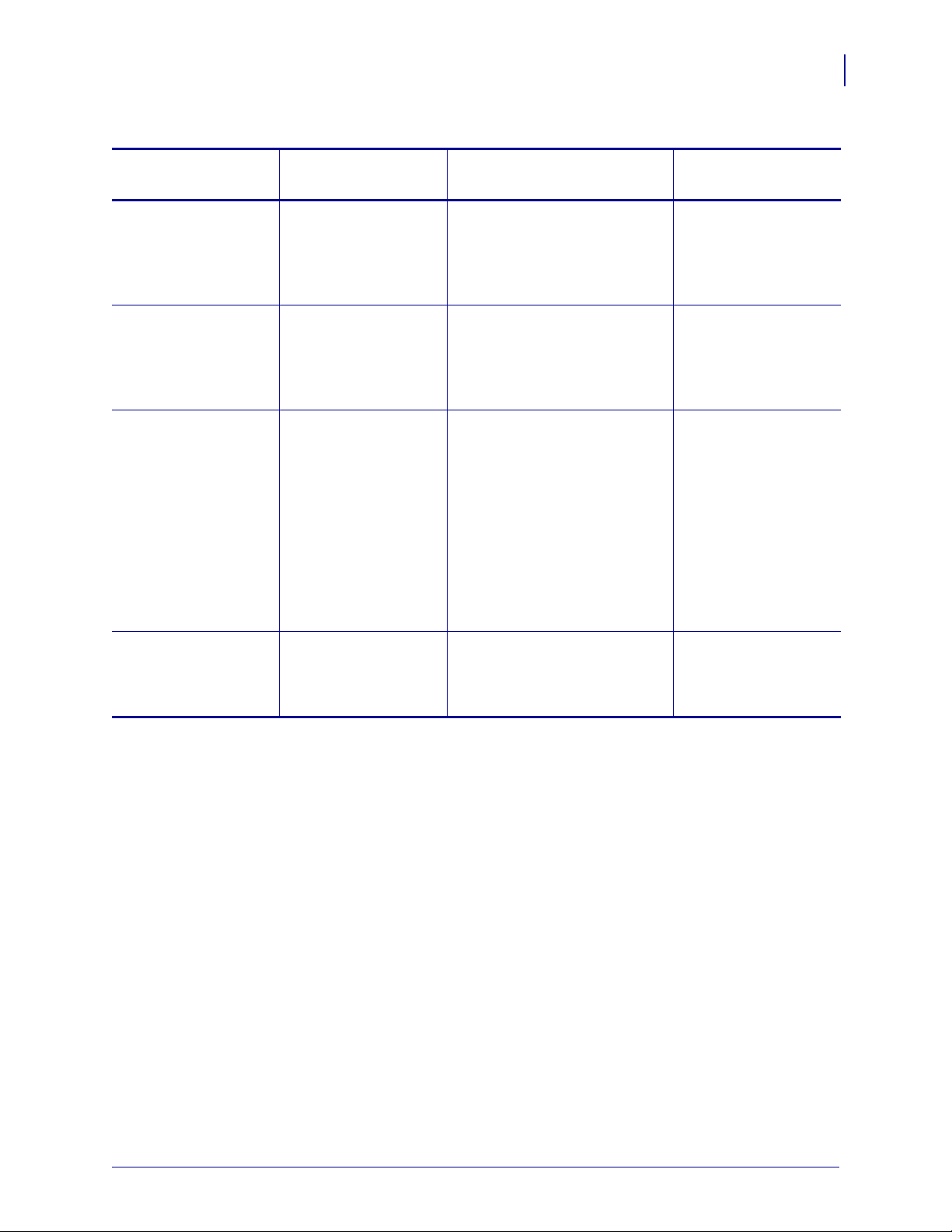
110PAX4/R110PAX4 Guida rapida
Tabella 2 • Spie del pannello di controllo
Pannello di controllo
5
LED SPENTO indica ACCESO indica
DATA (DATI)
(verde)
MEDIA
(SUPPORTI)
(giallo)
RIBBON (NASTRO)
(giallo)
Non è in corso la
ricezione o
l'elaborazione di dati.
Normale
funzionamento. I
supporti sono caricati
correttamente.
Normale
funzionamento. Il
nastro è caricato
correttamente.
È in corso l'elaborazione o la
stampa di dati. Non è in corso la
ricezione di dati.
Supporti esauriti. Il motore di
stampa è in pausa, sul display
LCD è visualizzato un
messaggio di errore e la spia
PAUSE (PAUSA) è accesa.
Il nastro è inserito mentre il
motore di stampa si trova in
modalità termica diretta oppure
non è inserito alcun nastro
mentre il motore di stampa si
trova in modalità trasferimento
termico. Il motore di stampa è
in pausa, sul display LCD è
visualizzato un messaggio di
errore e la spia PAUSE
(PAUSA) è accesa.
LAMPEGGIANTE
indica
Il motore di stampa sta
ricevendo dati o
inviando informazioni
di stato al computer
host.
—
—
ERROR (ERRORE)
(arancio)
Nessun errore del
motore di stampa.
— Si sono verificati errori
nel motore di stampa.
Verificare lo stato sul
display LCD.
13/08/2007 110PAX 4/R110PAX 4 Guida rapida 57513L-052 Rev. A
Page 6
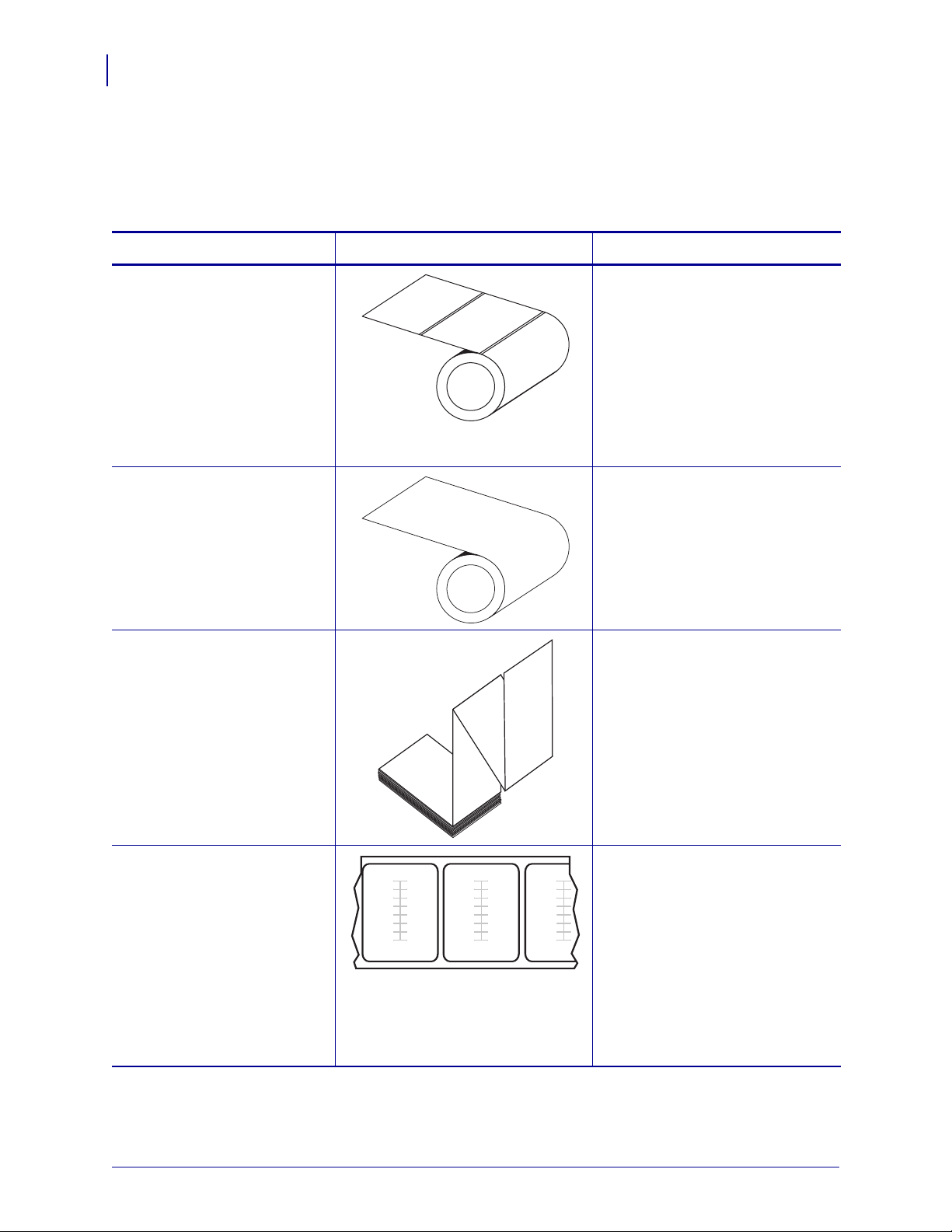
110PAX4/R110PAX4 Guida rapida
6
Supporti
Supporti
Con il motore di stampa è possibile utilizzare diversi tipi di supporti (Tabella 3).
Tabella 3 • Tipi di supporti
Tipo di supporto Aspetto Descrizione
Rotolo di supporto non
continuo
Rotolo di supporto continuo Il supporto è avvolto intorno a un
Supporti a fogli ripiegati Il supporto è ripiegato a zigzag.
Il supporto è avvolto intorno a un
nucleo. Le singole etichette sono
separate da un intervallo, una tacca,
un foro o una riga nera che
consente di individuare la fine di
un'etichetta e l'inizio di quella
successiva. Quando si utilizzano
supporti con fori o tacche,
posizionare il sensore direttamente
su un foro o su una tacca.
nucleo ed è privo di intervalli, fori,
tacche o righe nere. In questo caso,
l'immagine può essere stampata in
qualsiasi punto dell'etichetta.
Supporti "intelligenti" RFID
(solo per motori di stampa
che supportano la tecnologia
RFID)
57513L-052 Rev. A 110PAX4/R110PAX4 Guida rapida 13/08/2007
Ogni etichetta è dotata di un chip di
identificazione in radiofrequenza
(RFID, Radio Frequency
Identification) e di un'antenna
inseriti tra l'etichetta e la pellicola
di supporto. Il supporto è
fabbricato con gli stessi materiali e
gli stessi adesivi delle etichette non
RFID. La sagoma del transponder,
che varia da un produttore all'altro,
è visibile attraverso l'etichetta.
Page 7
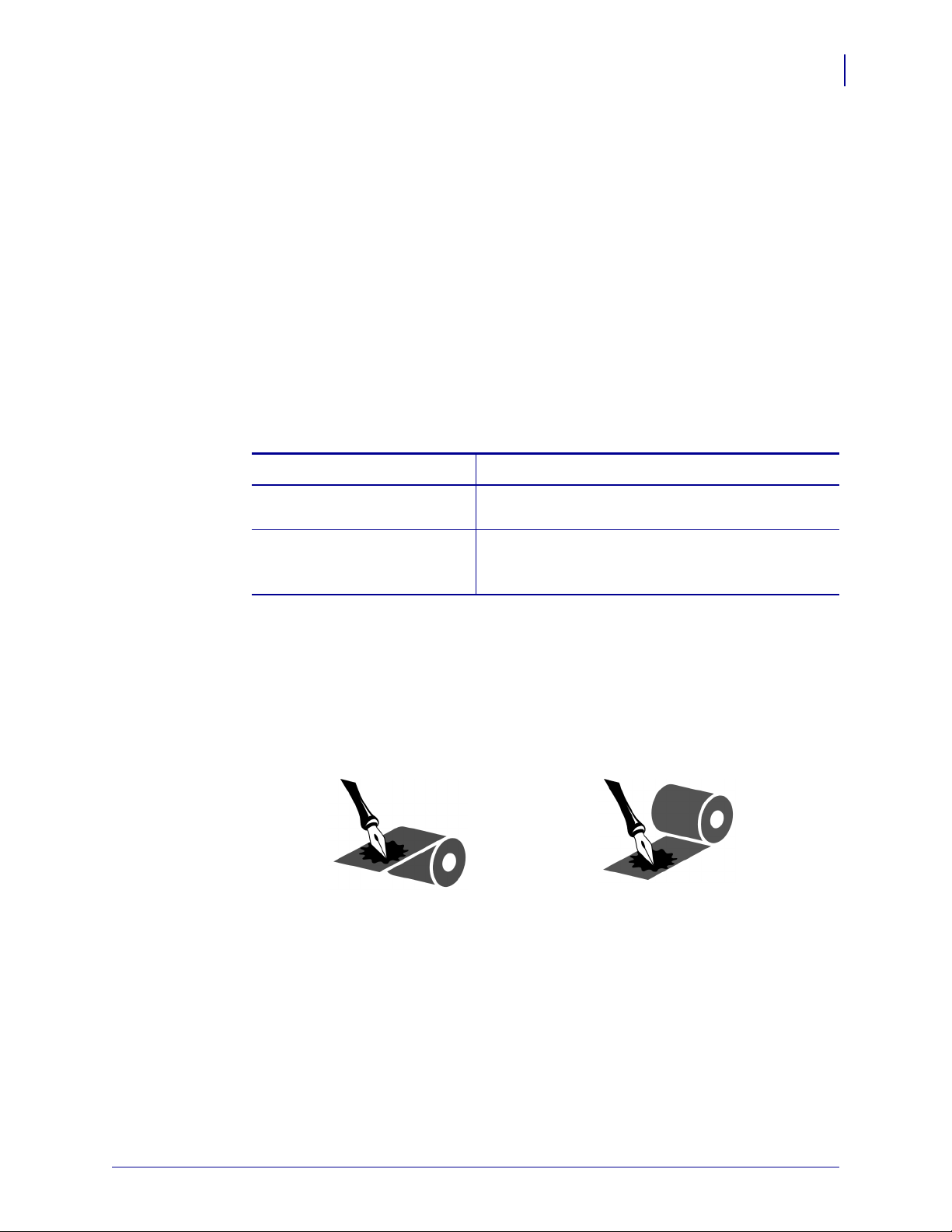
Nastro
Il nastro è una sottile pellicola rivestita da un lato con cera o resina paraffinata che viene
fissata sul supporto durante il processo di trasferimento termico.
Quando utilizzare i nastri
La stampa su supporti a trasferimento termico richiede l'utilizzo di un nastro, che invece non è
necessario per la stampa termica diretta. Per determinare se con un particolare supporto deve
essere utilizzato un nastro, provare a graffiare il supporto.
Per effettuare il test, procedere come segue:
1. Graffiare con un'unghia la superficie di stampa del supporto.
2. Sul supporto appare un segno nero?
Se un segno nero... Il supporto è di tipo...
Non appare sul supporto A trasferimento termico. È necessario utilizzare un
Appare sul supporto A stampa termica diretta. Non è necessario un
110PAX4/R110PAX4 Guida rapida
nastro.
nastro, anche se è possibile utilizzarlo per evitare
abrasioni della testina di stampa.
Nastro
7
Lato rivestito del nastro
I nastri possono essere avvolti con il lato rivestito all'interno o all'esterno (Figura 4). Questo
motore di stampa supporta l'utilizzo solo di nastri rivestiti esternamente.
Figura 4 • Nastro rivestito all'esterno o all'interno
Esterno Interno
Per determinare qual è il lato rivestito di un nastro, procedere come segue:
1. Staccare un'etichetta dalla pellicola di supporto.
2. Premere un angolo del lato adesivo dell'etichetta sulla superficie esterna del rotolo di
nastro.
3. Staccare l'etichetta dal nastro.
13/08/2007 110PAX 4/R110PAX 4 Guida rapida 57513L-052 Rev. A
Page 8
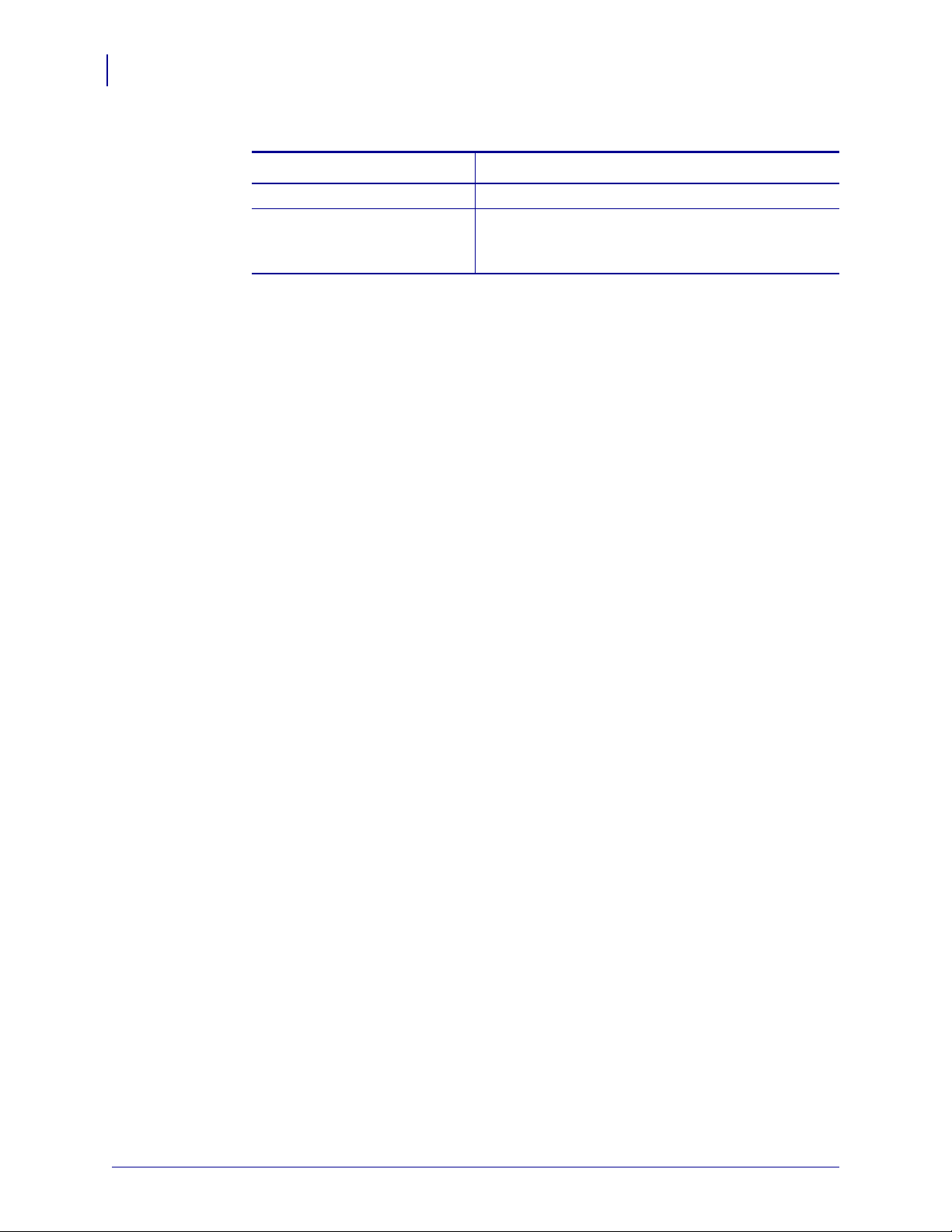
110PAX4/R110PAX4 Guida rapida
8
Nastro
4. Osservare i risultati. Parti o residui d'inchiostro del nastro sono rimasti sull'etichetta?
Se l'inchiostro del nastro... Allora...
È rimasto aderente all'etichetta Il nastro è rivestito sul lato esterno.
Non è rimasto sull'etichetta Il nastro è rivestito sul lato interno. Per un'ulteriore
verifica, ripetere il test sulla superficie interna del
rotolo di nastro.
57513L-052 Rev. A 110PAX4/R110PAX4 Guida rapida 13/08/2007
Page 9
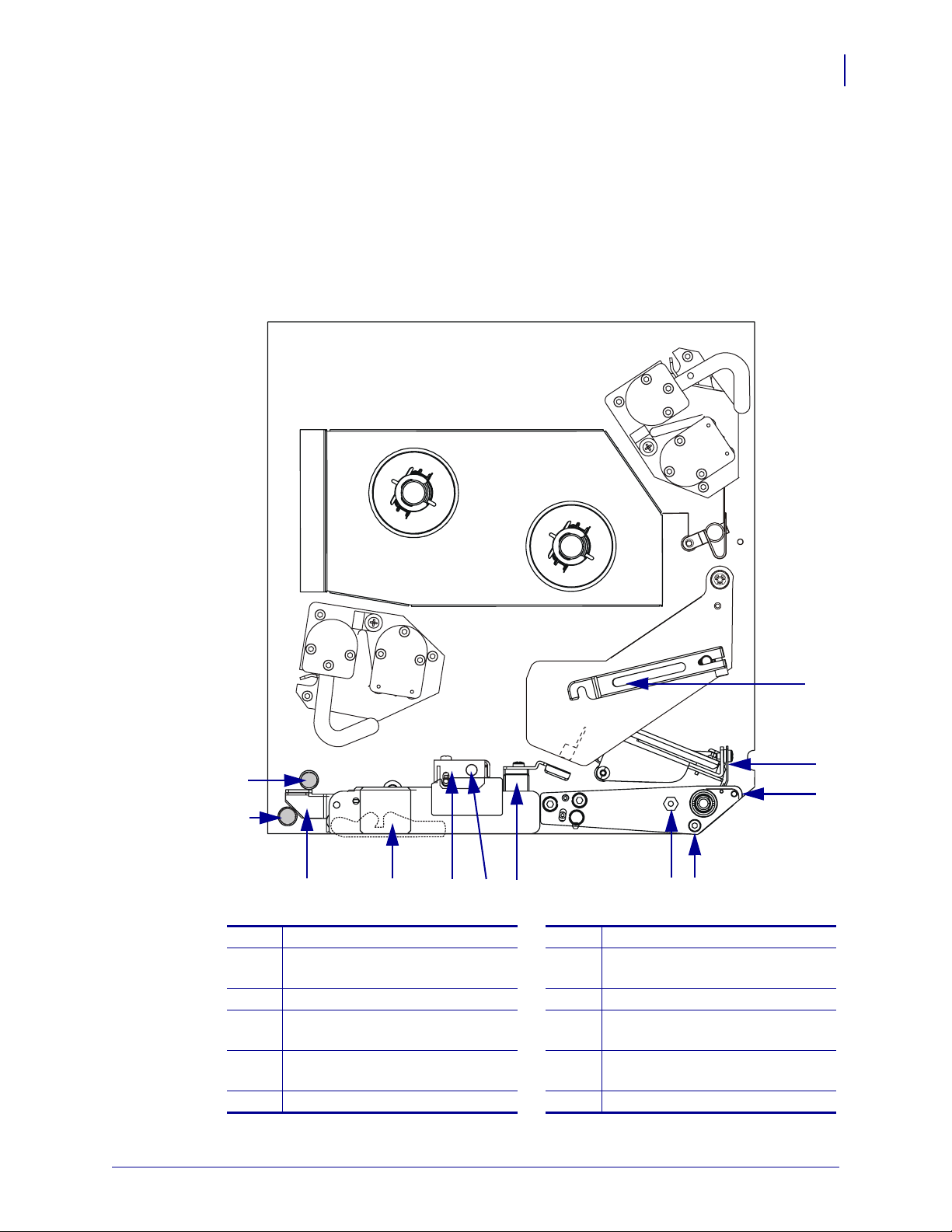
Caricamento del supporto
Nella Figura 5 sono identificati i componenti per la gestione dei supporti di un motore di
stampa in configurazione destra. Un'unità in configurazione sinistra contiene un'immagine
speculare di questi componenti. Nella Figura6 apagina10 sono illustrati entrambi i motori di
stampa con supporti caricati.
Figura 5 • Componenti per il caricamento dei supporti (configurazione destra)
110PAX4/R110PAX4 Guida rapida
Caricamento del supporto
9
12
11
10
Fermo della testina di stampa
1
Gruppo testina di stampa
2
Barra di spellicolatura
3
Cilindro per la pellicola di
4
supporto
Spina di blocco della testina di
5
stampa
Guida supporti
6
897
1
2
3
5
6
Gruppo cilindro di presa
7
Pulsante di apertura del cilindro
8
4
di presa
Gruppo cilindro spellicolatore
9
Fermo cilindro spellicolatore
10
Guida inferiore
11
Guida superiore
12
13/08/2007 110PAX 4/R110PAX 4 Guida rapida 57513L-052 Rev. A
Page 10
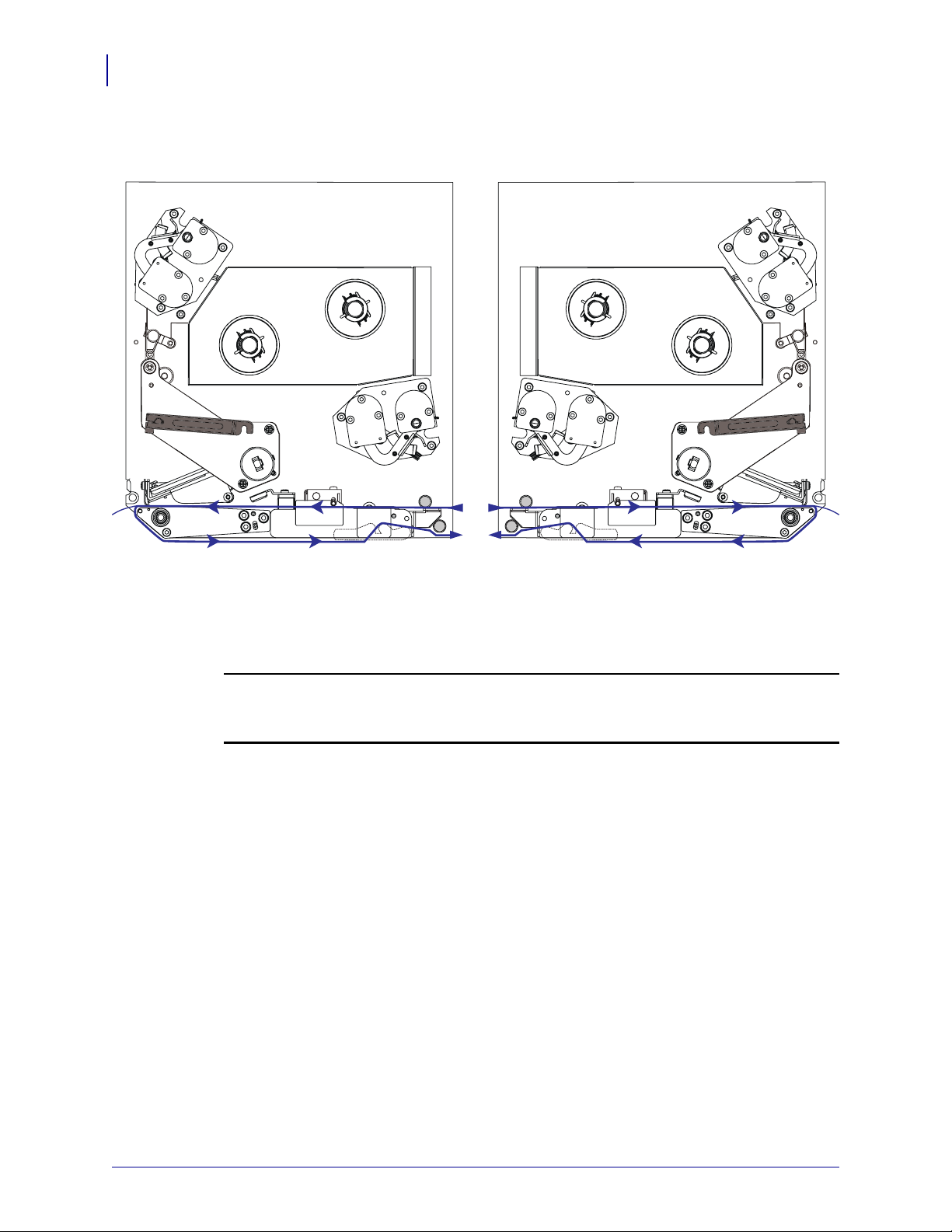
110PAX4/R110PAX4 Guida rapida
10
Caricamento del supporto
Configurazione sinistra Configurazione destra
Figura 6 • Supporto caricato
Attenzione •
gioielli che potrebbero venire a contatto con la testina di stampa o altre parti della
stampante.
Quando si caricano supporti o nastri, rimuovere collane, bracciali o altri
57513L-052 Rev. A 110PAX4/R110PAX4 Guida rapida 13/08/2007
Page 11

110PAX4/R110PAX4 Guida rapida
Caricamento del supporto
Per caricare i supporti, procedere come segue:
1. Caricare il supporto sulla bobina di alimentazione dell'applicatore (fare riferimento alla
Guida per l'utente relativa all'applicatore).
2. Aprire lo sportello supporti.
3. Vede r e la Figura 7. Premere il pulsante di apertura del gruppo cilindro di presa e far
ruotare il gruppo verso l'alto.
Figura 7 • Apertura del cilindro di presa
1
2
11
Gruppo cilindro di presa
1
Pulsante di apertura del cilindro di
2
presa
4. Vede r e la Figura 8. Estrarre completamente la guida supporti esterna.
Figura 8 • Estrazione della guida supporti esterna
1
Guida supporti esterna
1
13/08/2007 110PAX 4/R110PAX 4 Guida rapida 57513L-052 Rev. A
Page 12

110PAX4/R110PAX4 Guida rapida
12
Caricamento del supporto
5. Vede r e la Figura 9. Aprire il gruppo testina di stampa agendo sulla spina di blocco che
trattiene il fermo della testina di stampa.
Attenzione • La testina di stampa potrebbe essere molto calda e causare gravi ustioni.
Attendere che si raffreddi.
Figura 9 • Apertura del gruppo testina di stampa
1
Fermo della testina di stampa
1
Spina di blocco
2
2
57513L-052 Rev. A 110PAX4/R110PAX4 Guida rapida 13/08/2007
Page 13

110PAX4/R110PAX4 Guida rapida
Caricamento del supporto
6. Vede r e la Figura 10. Far passare il supporto sotto il sostegno della guida superiore, sotto il
gruppo cilindro di presa e sotto il gruppo testina di stampa.
7. Vede r e la Figura 10. Far avanzare il supporto di circa 75 cm oltre la barra di spellicolatura.
Rimuovere ed eliminare le etichette dal supporto esposto.
Figura 10 • Inserimento dei supporti
1 2
3
13
Guida superiore
1
Gruppo cilindro di presa
2
Gruppo testina di stampa
3
Etichetta
4
Pellicola di supporto
5
4
5
13/08/2007 110PAX 4/R110PAX 4 Guida rapida 57513L-052 Rev. A
Page 14
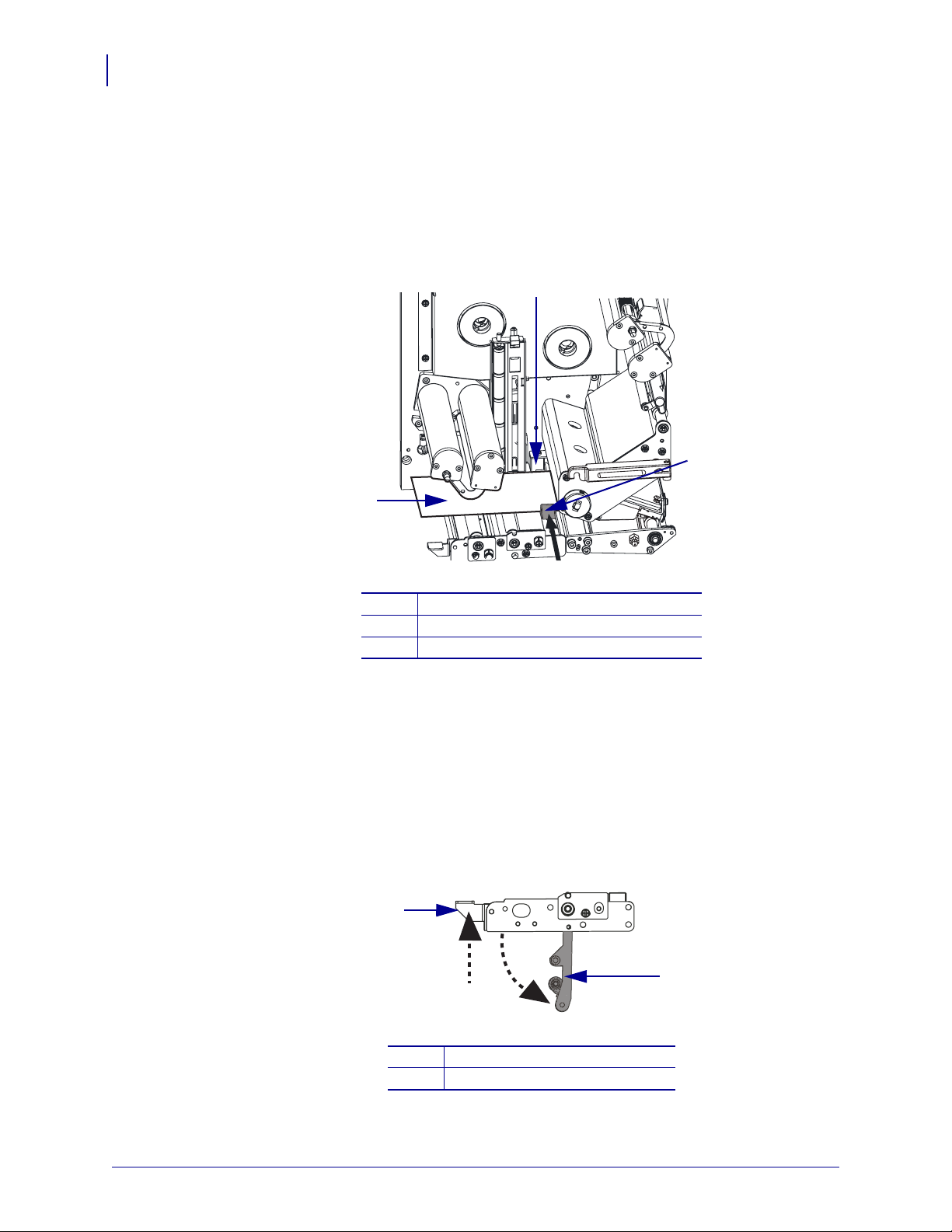
110PAX4/R110PAX4 Guida rapida
14
Caricamento del supporto
8. Vede r e la Figura 11. Posizionare il supporto in modo che sia allineato e che sfiori appena
la guida supporti interna.
9. Vede r e la Figura 11. Posizionare la guida supporti esterna in modo che sia a contatto con il
bordo esterno del supporto.
Figura 11 • Regolazione della guida supporti esterna
1
2
3
Guida supporti interna
1
Guida supporti esterna
2
Supporto
3
10. Vede r e la Figura7 apagina11. Premere verso il basso il gruppo cilindro di presa finché
non si blocca chiudendosi.
11. Vede r e la Figura9 apagina12. Chiudere il gruppo testina di stampa ruotando il relativo
fermo finché viene agganciato dalla spina di blocco.
12. Vede r e la Figura 12. Alzare il fermo cilindro spellicolatore in modo che il gruppo cilindro
spellicolatore ruoti verso il basso.
Figura 12 • Apertura del gruppo cilindro spellicolatore
1
2
Fermo cilindro spellicolatore
1
Gruppo cilindro spellicolatore
2
57513L-052 Rev. A 110PAX4/R110PAX4 Guida rapida 13/08/2007
Page 15

110PAX4/R110PAX4 Guida rapida
Caricamento del supporto
13. Vede r e la Figura 13. Avvolgere la pellicola di supporto intorno alla barra di spellicolatura,
sotto il cilindro per la pellicola di supporto e attraverso il gruppo cilindro spellicolatore.
Nota • Se l'applicatore è dotato di un tubo dell'aria, far passare la pellicola di supporto tra
il tubo e la barra di spellicolatura. Non inserire la pellicola di supporto sopra il tubo
dell'aria.
Figura 13 • Inserimento della pellicola di supporto
15
1 2
Barra di spellicolatura
1
Cilindro per la pellicola di supporto
2
Gruppo cilindro spellicolatore
3
14. Vede r e la Figura 14. Ruotare il gruppo cilindro spellicolatore finché si blocca in posizione
3
chiusa.
Figura 14 • Gruppo cilindro spellicolatore chiuso
15. Vede r e la Figura 13. Far passare la pellicola di supporto sotto la guida inferiore e intorno
al perno di avvolgimento dell'applicatore (fare riferimento alla Guida per l'utente relativa
all'applicatore).
16. Chiudere lo sportello supporti.
13/08/2007 110PAX 4/R110PAX 4 Guida rapida 57513L-052 Rev. A
Page 16

110PAX4/R110PAX4 Guida rapida
16
Caricamento del nastro
Caricamento del nastro
Con i supporti a trasferimento termico utilizzare un nastro (vedere Nastro apagina7). Il nastro
dovrà essere rivestito esternamente ed essere più largo del supporto. Se il nastro è più stretto
del supporto, alcune aree della testina di stampa non sono protette e quindi maggiormente
soggette a usura precoce.
Nella Figura 15 sono identificati i componenti del sistema di gestione dei nastri, presenti nel
comparto supporti di un motore di stampa in configurazione destra. Un'unità in configurazione
sinistra contiene un'immagine speculare di questi componenti. Nella Figura 16 a pagina 17 è
illustrato il motore di stampa con nastro caricato.
Figura 15 • Componenti per il caricamento del nastro
1 2
3
11
Perno di alimentazione del nastro
1
Perno di avvolgimento del nastro
2
Gruppo tamburo superiore
3
Rullo di trascinamento
4
Rullo ausiliario
5
Fermo della testina di stampa
6
10 8
7
8
9
10
11
9
Gruppo testina di stampa
Spina di blocco
Sensore nastro
Riflettore del sensore del nastro
Gruppo tamburo inferiore
4
5
6
7
57513L-052 Rev. A 110PAX4/R110PAX4 Guida rapida 13/08/2007
Page 17

110PAX4/R110PAX4 Guida rapida
Caricamento del nastro
Figura 16 • Nastro caricato
Configurazione sinistra Configurazione destra
17
Attenzione •
gioielli che potrebbero venire a contatto con la testina di stampa o altre parti della
stampante.
Quando si caricano supporti o nastri, rimuovere collane, bracciali o altri
13/08/2007 110PAX 4/R110PAX 4 Guida rapida 57513L-052 Rev. A
Page 18

110PAX4/R110PAX4 Guida rapida
18
Caricamento del nastro
Per caricare il nastro, procedere come segue:
1. Vede r e la Figura 17. Inserire un intero rotolo di nastro sul perno di alimentazione in modo
che il nastro ruoti come illustrato, quindi spingere il rotolo in direzione del telaio del
motore di stampa finché non si trova nella posizione corretta.
Figura 17 • Inserimento del nastro sul perno di alimentazione
Configurazione sinistra Configurazione destra
1
Perno di alimentazione del nastro con supporti
1
2. Vede r e la Figura 18. Sul gruppo tamburo inferiore premere le linguette di apertura per
1
rovesciare il braccio del tamburo.
3. Vede r e la Figura 18. Far passare con precauzione il nastro attraverso il gruppo tamburo
inferiore, quindi rilasciare lentamente il braccio del tamburo.
Figura 18 • Apertura di un gruppo tamburo
1 2
Linguette di apertura
1
Nastro
2
57513L-052 Rev. A 110PAX4/R110PAX4 Guida rapida 13/08/2007
Page 19

110PAX4/R110PAX4 Guida rapida
Caricamento del nastro
4. Vede r e la Figura 19. Far passare il nastro tra il sensore e il riflettore del sensore.
Figura 19 • Sensore del nastro
19
1
Riflettore del sensore del nastro
1
Sensore nastro
2
5. Vede r e la Figura 20. Aprire il gruppo testina di stampa agendo sulla spina di blocco che
2
trattiene il fermo della testina di stampa.
Figura 20 • Apertura del gruppo testina di stampa
1
2
Fermo della testina di stampa
1
Spina di blocco
2
13/08/2007 110PAX 4/R110PAX 4 Guida rapida 57513L-052 Rev. A
Page 20

110PAX4/R110PAX4 Guida rapida
20
Caricamento del nastro
6. Vede r e la Figura 21. Far passare il nastro sotto il gruppo testina di stampa, quindi in alto
verso il rullo ausiliario.
Attenzione • La testina di stampa potrebbe essere molto calda e causare gravi ustioni.
Attendere che si raffreddi.
Figura 21 • Inserimento del nastro sotto il gruppo testina di stampa
1
2
Rullo ausiliario
1
Gruppo testina di stampa
2
7. Vede r e la Figura 22. Far passare il nastro sopra il rullo ausiliario, intorno al rullo di
trascinamento, quindi in alto verso il gruppo tamburo superiore.
Figura 22 • Inserimento del nastro intorno ai rulli
1
2
Rullo di trascinamento
1
Rullo ausiliario
2
57513L-052 Rev. A 110PAX4/R110PAX4 Guida rapida 13/08/2007
Page 21

110PAX4/R110PAX4 Guida rapida
Caricamento del nastro
8. Vede r e la Figura18 apagina18. Sul gruppo tamburo superiore premere le linguette di
apertura per rovesciare il braccio del tamburo.
9. Vede r e la Figura18 apagina18. Far passare con precauzione il nastro attraverso il gruppo
tamburo superiore, quindi rilasciare lentamente il braccio del tamburo.
10. Vede r e la Figura 23. Inserire un nucleo di nastro vuoto sul perno di avvolgimento del
nastro, quindi spingere il nucleo in direzione del telaio del motore di stampa finché non si
trova nella posizione corretta.
11. Vede r e la Figura 23. Fissare l'estremità del nastro al nucleo vuoto utilizzando del nastro
adesivo o un'etichetta, quindi avvolgere il nastro ruotando più volte il nucleo nella
direzione illustrata. Accertarsi che il nastro si avvolga in modo regolare sul perno.
Figura 23 • Caricamento del nastro sul perno di avvolgimento del nastro
Configurazione sinistra Configurazione destra
21
1
Perno di avvolgimento del nastro con nucleo di nastro vuoto
1
12. Vede r e la Figura20 apagina19. Chiudere il gruppo testina di stampa ruotando il relativo
1
fermo finché si aggancia alla spina di blocco.
13. Chiudere lo sportello supporti.
13/08/2007 110PAX 4/R110PAX 4 Guida rapida 57513L-052 Rev. A
Page 22

110PAX4/R110PAX4 Guida rapida
22
Rimozione del nastro usato
Rimozione del nastro usato
Per rimuovere un nastro usato, procedere come segue:
1. Aprire lo sportello supporti.
2. Il nastro è esaurito?
Se... Allora...
Sì a. Rimuovere il nucleo vuoto dal perno di alimentazione del nastro.
No a. Tagliare il nastro vicino al relativo perno di avvolgimento.
Conservare il nucleo per utilizzarlo sul perno di avvolgimento del
nastro quando si carica un nuovo nastro.
b. Rimuovere il nastro usato e il nucleo dal perno di avvolgimento del
nastro.
c. Inserire un nuovo nastro seguendo le istruzioni descritte in
Caricamento del nastro apagina16.
b. Rimuovere il nastro usato e il nucleo dal perno di avvolgimento del
nastro.
c. Procurarsi un nucleo di nastro vuoto. Se necessario, rimuovere ed
eliminare il nastro usato dal nucleo rimosso nel passaggio
precedente.
d. Vedere la Figura 23 a pagina 21. Inserire il nucleo di nastro vuoto sul
perno di avvolgimento del nastro, quindi spingere il nucleo in
direzione del telaio del motore di stampa finché non si trova nella
posizione corretta.
e. Inserire il restante nastro sul perno di alimentazione del nastro
seguendo le istruzioni illustrate in Caricamento del nastro
apagina16.
f. Veder e la Figura23 apagina21. Fissare l'estremità del nastro al
nucleo vuoto utilizzando del nastro adesivo o un'etichetta, quindi
avvolgere il nastro ruotando più volte il nucleo nella direzione
illustrata. Accertarsi che il nastro si avvolga in modo regolare sul
perno.
57513L-052 Rev. A 110PAX4/R110PAX4 Guida rapida 13/08/2007
Page 23

Stampa di un'etichetta di configurazione
Dopo avere caricato il supporto e un nastro, se necessario, stampare un'etichetta di
configurazione per registrare le impostazioni correnti del motore di stampa. Conservare
l'etichetta che potrà essere utilizzata per risolvere eventuali problemi di stampa.
Per stampare un'etichetta di configurazione, procedere come segue:
1. Nel pannello di controllo premere SETUP/EXIT (IMPOSTA/ESCI).
2. Premere NEXT (SUCCESSIVO) o PREVIOUS (PRECEDENTE) per scorrere i parametri
fino a visualizzare
3. Premere il pulsante ovale destro per confermare la stampa.
Viene stampata un'etichetta di configurazione (Figura 24).
LIST SETUP (LISTA SETUP).
Figura 24 • Etichetta di configurazione
110PAX4/R110PAX4 Guida rapida
Stampa di un'etichetta di configurazione
23
13/08/2007 110PAX 4/R110PAX 4 Guida rapida 57513L-052 Rev. A
Page 24

110PAX4/R110PAX4 Guida rapida
24
Stampa di un'etichetta di configurazione di rete
Stampa di un'etichetta di configurazione di rete
Se si utilizza un server di stampa, è possibile stampare un'etichetta di configurazione dopo la
connessione della stampante in rete.
Per stampare un'etichetta di configurazione di rete, procedere come segue:
1. Nel pannello di controllo premere SETUP/EXIT (IMPOSTA/ESCI).
2. Premere NEXT (SUCCESSIVO) o PREVIOUS (PRECEDENTE) per scorrere i parametri
fino a visualizzare
3. Premere il pulsante ovale destro per confermare la stampa.
Viene stampata un'etichetta di configurazione di rete (Figura 25). Se non è installato alcun
server di stampa wireless, la parte wireless dell'etichetta non viene stampata.
LIST NETWORK (LISTA SENZA FILI).
Figura 25 • Etichetta di configurazione di rete
57513L-052 Rev. A 110PAX4/R110PAX4 Guida rapida 13/08/2007
Page 25

Configurazione del motore di stampa
Dopo avere caricato il supporto e un nastro, è possibile impostare i parametri del motore di
stampa per l'applicazione in uso tramite il pannello di controllo.
Importante • Particolari condizioni di stampa possono richiedere la modifica dei parametri,
quali la velocità e la modalità di stampa o l'intensità del colore. Tali condizioni comprendono,
tra le altre:
• Stampa ad alte velocità
• Spellicolatura del supporto
• Utilizzo di etichette particolarmente sottili, di piccole dimensioni, sintetiche o rivestite
Poiché questi e altri fattori incidono sulla qualità della stampa, si consiglia di eseguire dei test
per determinare la migliore combinazione di impostazioni della stampante e di supporti per
l'applicazione in uso. Un abbinamento imperfetto può limitare la qualità o la velocità di
stampa o impedire il corretto funzionamento del motore di stampa con la modalità desiderata.
Per attivare la modalità di impostazione, procedere come segue:
1. Nel pannello di controllo premere SETUP/EXIT (IMPOSTA/ESCI).
110PAX4/R110PAX4 Guida rapida
Configurazione del motore di stampa
25
2. Premere NEXT (SUCCESSIVO) o PREVIOUS (PRECEDENTE) per scorrere i parametri.
Per uscire dalla modalità d'impostazione, procedere come segue:
1. Premere SETUP/EXIT (IMPOSTA/ESCI).
Sul display LCD viene visualizzato
2. Premere il pulsante ovale sinistro o destro per visualizzare le opzioni di salvataggio
(Tab ella 4 ).
Tabella 4 • Salvataggio di opzioni all'uscita dalla modalità di impostazione
LCD
PERMANENT
TEMPORARY
CANCEL
LOAD DEFAULTS
LOAD LAST SAVE
DEFAULT NET
Descrizione
Conserva i valori nella memoria del motore di stampa anche
quando viene spento.
Salva le modifiche mantenendole fino allo spegnimento.
Annulla tutte le modifiche apportate dal momento in cui si è
premuto il pulsante
quelle riguardanti l'intensità del colore e le impostazioni per lo
strappo.
Ripristina i valori predefiniti di fabbrica per tutti i parametri,
eccetto le impostazioni di rete.
Nota • Se si sceglie di caricare le impostazioni predefinite in
fabbrica, il motore di stampa esegue una calibrazione automatica.
Carica i valori dall'ultimo salvataggio permanente.
Ripristina i valori predefiniti di fabbrica per le impostazioni della
rete cablata e wireless.
SAVE CHANGES (SALVA MODIFICHE).
SETUP/EXIT (IMPOSTA/ESCI), eccetto
3. Premere NEXT (SUCCESSIVO) per selezionare l'opzione visualizzata.
Al termine della sequenza di configurazione e calibrazione, viene visualizzato
READY
13/08/2007 110PAX 4/R110PAX 4 Guida rapida 57513L-052 Rev. A
(STAMPANTE PRONTA).
PRINTER
Page 26

110PAX4/R110PAX4 Guida rapida
26
Configurazione del motore di stampa
Visualizzazione o modifica dei parametri
Nella Tabella 5 è riportato un sottoinsieme di parametri del motore di stampa nell'ordine in cui
sono visualizzati quando si preme
d'impostazione. Durante il processo d'impostazione, premere
passare al parametro seguente o premere
parametro antecedente. Quando si modifica un parametro, nell'angolo superiore sinistro del
display viene visualizzato un asterisco (*) per indicare che il valore è diverso da quello
attualmente attivo nel motore di stampa.
NEXT (SUCCESSIVO), dopo l'accesso alla modalità
NEXT (SUCCESSIVO) per
PREVIOUS (PRECEDENTE) per tornare al
Tabella 5 • Parametri del motore di stampa
Parametro
DARKNESS
- 4.0 +
PRINT SPEED
2 IPS
Azione/Descrizione
Regolazione dell'intensità di stampa
Se la stampa è troppo chiara o se alcune aree risultano vuote, aumentare
l'intensità. Se la stampa risulta troppo scura o se alcune aree stampate
presentano sbavature, diminuire l'intensità. Queste impostazioni possono
essere modificate anche tramite il driver o il software.
Importante • Impostare l'intensità al livello più basso che consenta di
ottenere una buona qualità di stampa. Se si imposta un valore troppo alto, è
possibile che l'inchiostro provochi macchie, che il nastro si consumi
eccessivamente o che la testina di stampa si logori precocemente.
• Premere il pulsante ovale destro per aumentare l'intensità.
• Premere il pulsante ovale sinistro per diminuire l'intensità.
Valore predefinito: +4,0
Intervallo: da 00,0 a +30,0
Regolazione della velocità di stampa
• Premere il pulsante ovale destro per aumentare il valore.
• Premere il pulsante ovale sinistro per diminuire il valore.
Valore predefinito: 2 IPS (51 MM/S)
Intervallo: da 2 a 12 IPS (da 51 a 305 MM/S) per 203 dpi, da 2 a 8 IPS (da
51 a 203 MM/S) per 300 dpi
SLEW SPEED
6 IPS
BACKFEED SPEED
2 IPS
57513L-052 Rev. A 110PAX4/R110PAX4 Guida rapida 13/08/2007
Regolazione della velocità di variazione
• Premere il pulsante ovale destro per aumentare il valore.
• Premere il pulsante ovale sinistro per diminuire il valore.
Valore predefinito: 6 IPS (152 MM/S)
Intervallo: da 1 a 12 IPS (da 25 a 305 MM/S)
Regolazione della velocità di retroavanzamento
• Premere il pulsante ovale destro per aumentare il valore.
• Premere il pulsante ovale sinistro per diminuire il valore.
Valore predefinito: 2 IPS (51 MM/S)
Intervallo: da 1 a 12 IPS (da 25 a 305 MM/S)
Page 27

110PAX4/R110PAX4 Guida rapida
Configurazione del motore di stampa
Tabella 5 • Parametri del motore di stampa (Continua)
27
Parametro
TEAR OFF +000
- +
PRINT MODE
TEAR-OFF
MEDIA TYPE
NON-CONTINUOUS
Azione/Descrizione
Regolazione della posizione di strappo
Definisce la posizione del supporto sulla barra di strappo/spellicolatura
dopo la stampa. I numeri positivi spostano il supporto indietro, mentre
quelli negativi lo spostano avanti.
A ogni pressione di un pulsante ovale corrisponde lo spostamento della
posizione di strappo di quattro righe di punti.
• Premere il pulsante ovale destro per aumentare il valore.
• Premere il pulsante ovale sinistro per diminuire il valore.
Valore predefinito: +0
Intervallo: da –120 a +120
Selezione della modalità di stampa
Le impostazioni della modalità di stampa consentono di indicare al motore
di stampa quale metodo di gestione dei supporti si desidera utilizzare.
• Premere uno dei due pulsanti ovali per visualizzare le opzioni.
Valore predefinito: TEAR-OFF (STRAPPARE)
Selezioni: TEAR-OFF (STRAPPARE), REWIND
(RIAVVOLGIMENTO), APPLICATOR (APPLICATORE)
Impostazione del tipo di supporto
Indica al motore di stampa il tipo di supporto utilizzato. Se si seleziona un
supporto non continuo, il motore di stampa carica il supporto per calcolare
la lunghezza dell'etichetta, ossia la distanza tra due punti di registrazione
riconosciuti dell'intervallo tra le etichette o della tacca o foro di
allineamento. Se si seleziona un supporto continuo, è necessario includere
nel formato dell'etichetta un'istruzione con la lunghezza dell'etichetta
^LLxxxx se si utilizza ZPL o ZPL II).
(
• Premere uno dei due pulsanti ovali per visualizzare le opzioni.
Valore predefinito: NON-CONTINUOUS (NON-CONTINUO)
Selezioni: CONTINUOUS (CONTINUO), NON-CONTINUOUS (NON-
CONTINUO)
SENSOR TYPE
WEB
13/08/2007 110PAX 4/R110PAX 4 Guida rapida 57513L-052 Rev. A
Impostazione del tipo di sensore
Indica al motore di stampa se si utilizza un supporto a reticolo (con
separazione delle etichette indicata da un intervallo, una tacca o un foro)
oppure un supporto con una riga nera di registrazione stampata sulla
superficie posteriore.
• Premere uno dei due pulsanti ovali per visualizzare altre opzioni.
Valore predefinito: WEB (RETE)
Selezioni: WEB (RETE), MARK (RIGA SCURA)
Page 28
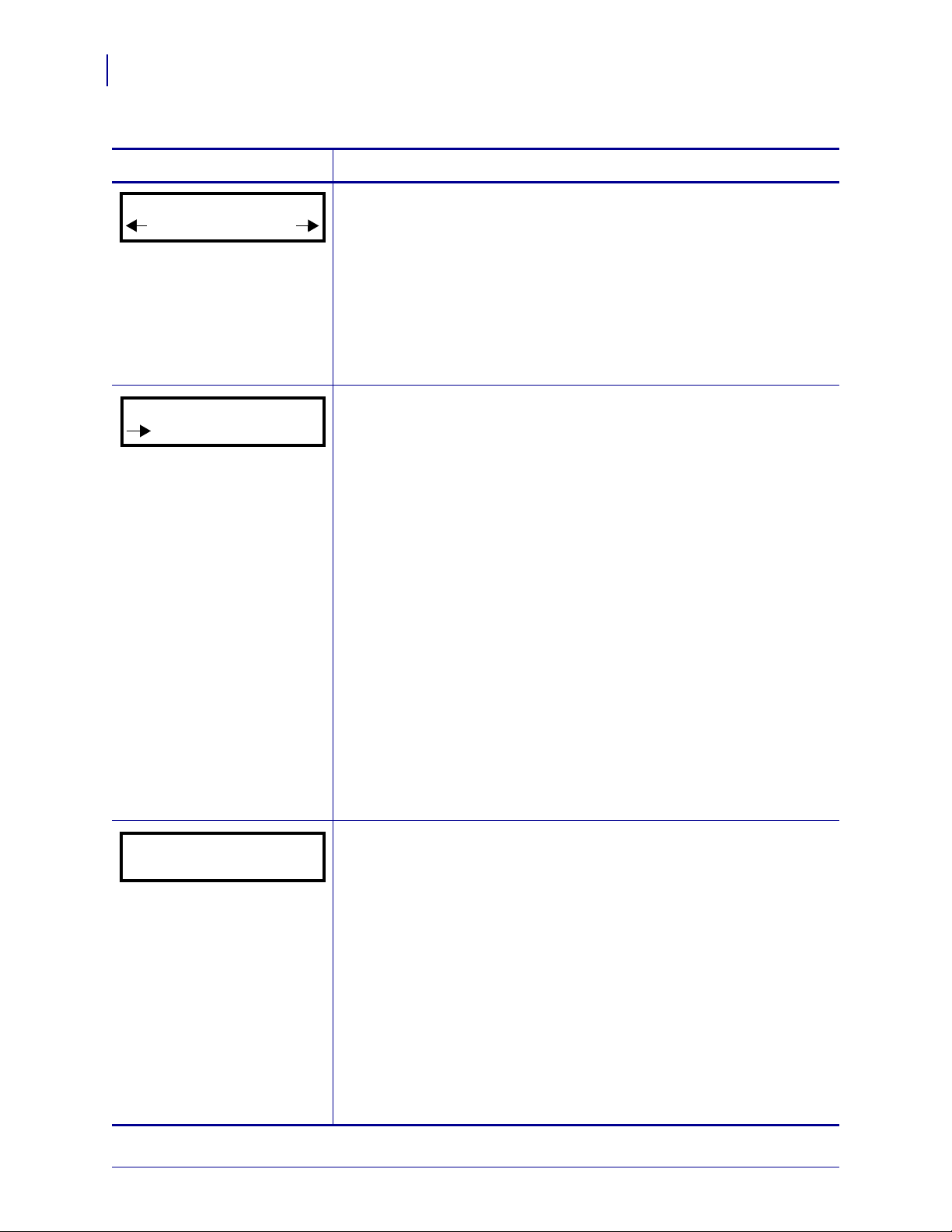
110PAX4/R110PAX4 Guida rapida
28
Configurazione del motore di stampa
Tabella 5 • Parametri del motore di stampa (Continua)
Parametro
PRINT METHOD
THERMAL-TRANS.
PRINT WIDTH
104 0/8 MM +
Azione/Descrizione
Selezione del metodo di stampa
Indica al motore di stampa quale metodo utilizzare per la stampa:
trasferimento termico (con nastro) o termico diretto (senza nastro).
• Premere uno dei due pulsanti ovali per visualizzare le opzioni.
Valore predefinito: Trasferimento termico
Selezioni: Trasferimento termico, termico diretto
Nota • Se si seleziona il metodo di stampa termico diretto quando nel
motore di stampa è caricato un nastro, si crea una condizione di errore ma
la stampa non viene interrotta.
Impostazione della larghezza di stampa
Determina l'area stampabile, nel senso della larghezza dell'etichetta, in
funzione della risoluzione del motore di stampa.
Per modificare il valore visualizzato:
1. Premere il pulsante ovale sinistro per spostare il cursore.
2. Premere il pulsante ovale destro per aumentare il valore della cifra
visualizzata.
Per cambiare l'unità di misura:
1. Premere il pulsante ovale sinistro finché si attiva l'unità di misura.
2. Premere il pulsante ovale destro per selezionare un'unità di misura
diversa (mm, pollici o punti).
Valore predefinito: 104 mm per motori di stampa a 203 dpi; 105 8/12 mm
per motori di stampa a 300 dpi
NOTA: se si imposta una larghezza insufficiente, parti dell'etichetta
potrebbero non essere stampate sul supporto. Impostando una larghezza
eccessiva, viene invece utilizzata inutilmente un'area più estesa della
memoria riservata alla formattazione. È inoltre possibile che la stampa
debordi dall'etichetta e sia impressa sul rullo. Se l'immagine è stata invertita
utilizzando il comando ZPL II ^POI, questa impostazione può influire
sulla posizione orizzontale del formato di etichetta.
MAXIMUM LENGTH
-39.0 IN 988 MM
La lunghezza massima dell'etichetta viene utilizzata durante il processo di
calibrazione. Nella lunghezza dell'etichetta viene considerato anche
l'intervallo tra le etichette.
Impostare sempre un valore di almeno 25,4 mm (1 in) superiore alla
lunghezza dell'etichetta utilizzata. Ad esempio, se la lunghezza
dell'etichetta è di 126 mm (5 in) compreso l'intervallo tra etichette,
impostare il parametro su 152 mm (6,0 in). Se si imposta un valore
inferiore alla lunghezza dell'etichetta, il motore di stampa presuppone
l'utilizzo di un supporto continuo e la calibrazione non viene effettuata.
• Per aumentare il valore, premere il pulsante ovale destro.
• Per diminuire il valore, premere il pulsante ovale sinistro.
Valore predefinito: 39,0 in (988 mm).
Intervallo: i valori sono modificabili in incrementi di 25,4 mm (1 in).
57513L-052 Rev. A 110PAX4/R110PAX4 Guida rapida 13/08/2007
Impostazione della lunghezza massima dell'etichetta
Page 29

110PAX4/R110PAX4 Guida rapida
Configurazione del motore di stampa
Tabella 5 • Parametri del motore di stampa (Continua)
29
Parametro
LIST FONTS
PRINT
LIST BAR CODES
PRINT
LIST IMAGES
PRINT
LIST FORMATS
PRINT
LIST SETUP
PRINT
Azione/Descrizione
Elenco dei font
• Premere il pulsante ovale destro per stampare un'etichetta con l'elenco
dei font standard e degli eventuali font opzionali memorizzati nella
RAM del motore di stampa, nella memoria Flash o nelle schede
PCMCIA opzionali dei font.
Elenco dei codici a barre
• Premere il pulsante ovale destro per stampare un'etichetta con l'elenco
dei codici a barre disponibili nel motore di stampa. I codici a barre
possono essere memorizzati nella RAM, nella memoria Flash o nelle
schede PCMCIA opzionali.
Elenco delle immagini
• Premere il pulsante ovale destro per stampare un'etichetta con l'elenco
delle immagini disponibili memorizzate nella RAM del motore di
stampa, nella memoria Flash, o nella scheda di memoria opzionale.
Elenco dei formati
• Premere il pulsante ovale destro per stampare un'etichetta con l'elenco
dei formati disponibili memorizzati nella RAM del motore di stampa,
nella memoria Flash, o nella scheda di memoria opzionale.
Elenco delle impostazioni
• Premere il pulsante ovale destro per stampare un'etichetta di
configurazione contenente l'elenco della configurazione corrente del
motore di stampa.
LIST NETWORK
PRINT
LIST ALL
PRINT
LANGUAGE
ENGLISH
Elenco delle impostazioni di rete
• Premere il pulsante ovale destro per stampare un'etichetta di
configurazione di rete contenente l'elenco delle impostazioni per, i server
di stampa cablati ZebraNet PrintServer II (PSII) e ZebraNet 10/100 e per
il server di stampa wireless ZebraNet (se installato).
Elenco di tutte le impostazioni
• Premere il pulsante ovale destro per stampare un'etichetta con l'elenco
dei font, dei codici a barre, delle immagini e dei formati disponibili,
nonché delle attuali configurazioni del motore di stampa e della rete.
Selezione della lingua del display
Questo parametro consente di cambiare la lingua visualizzata sul display
LCD del pannello di controllo.
• Premere uno dei due pulsanti ovali per visualizzare altre opzioni.
Valore predefinito: ENGLISH
Selezioni: ENGLISH, ESPANOL, FRANCAIS, DEUTSCH, ITALIANO,
NORSK, PORTUGUES, SVENSKA, DANSK, ESPANOL2,
NEDERLANDS, SUOMI, PERSONALIZZ.
13/08/2007 110PAX 4/R110PAX 4 Guida rapida 57513L-052 Rev. A
Page 30

110PAX4/R110PAX4 Guida rapida
30
Pianificazione della pulizia
Pianificazione della pulizia
Nella Tabe lla 6 è riportata la pianificazione consigliata per la pulizia. Per le procedure
specifiche, vedere le pagine successive.
Attenzione • Utilizzare esclusivamente i prodotti di pulizia indicati. Zebra non è
responsabile di eventuali danni causati dall'utilizzo di detergenti diversi su questa
stampante.
Tabella 6 • Pianificazione consigliata per la pulizia della stampante
Area Metodo Intervallo
Testina di stampa Solvente* Eseguire queste procedure nelle seguenti situazioni:
Rullo Solvente*
Sensore supporti trasmissivo Soffio d'aria
Sensore supporti riflettente Soffio d'aria
Percorso supporti Solvente*
Sensore nastro Soffio d'aria
• Sul display viene visualizzato
(PULIRE SUBITO TESTINA).
• Modalità di stampa termica diretta: dopo l'utilizzo
di ogni rotolo di etichette o di 150 m (500 ft) di
etichette a fogli ripiegati.
• Modalità di stampa a trasferimento termico: dopo
l'utilizzo di ogni rotolo di nastro da 450 m (1500 ft).
CLEAN HEAD NOW
Sensore sportelli aperti Soffio d'aria Mensilmente
Barra di strappo/spellicolatura Solvente*
* Usare il kit Manutenzione Antiruggine Zebra, numero parte 47362, o una soluzione di 90% alcool
isopropilico e 10% acqua deionizzata.
57513L-052 Rev. A 110PAX4/R110PAX4 Guida rapida 13/08/2007
Page 31

Pulizia della testina di stampa e del rullo
Pulire la testina di stampa e il rullo in base alla pianificazione riportata nella Tabella 6
apagina30. Se la qualità di stampa non è uniforme, ad esempio presenta aree vuote o troppo
chiare, pulire più spesso la testina di stampa. Pulire il rullo se si notano problemi nel
movimento dei supporti.
Per pulire la testina di stampa e il rullo, procedere come segue:
Attenzione • La testina di stampa potrebbe essere molto calda e causare gravi ustioni.
Attendere che si raffreddi.
Attenzione: rischio di scarica elettrostatica • Osservare le opportune precauzioni di
sicurezza elettrostatica quando si maneggiano componenti sensibili alle cariche
elettrostatiche, come circuiti stampati e testine di stampa.
1. Spegnere (O) il motore di stampa.
110PAX4/R110PAX4 Guida rapida
Pianificazione della pulizia
31
2. Vede r e la Figura 26. Aprire il gruppo testina di stampa agendo sulla spina di blocco che
trattiene il fermo della testina di stampa.
Figura 26 • Apertura del gruppo testina di stampa
1
2
Fermo della testina di stampa
1
Spina di blocco
2
3. Rimuovere il supporto e il nastro dal motore di stampa.
13/08/2007 110PAX 4/R110PAX 4 Guida rapida 57513L-052 Rev. A
Page 32

110PAX4/R110PAX4 Guida rapida
32
Pianificazione della pulizia
4. Vede r e la Figura 27. Usare il kit Manutenzione Antiruggine Zebra, numero parte 47362, o
una soluzione di 90% alcool isopropilico e 10% acqua deionizzata, inumidire un
bastoncino di cotone e strofinare gli elementi di stampa da un'estremità all'altra. Attendere
che il solvente evapori.
Figura 27 • Pulizia della testina di stampa e del rullo
(vista dell'unità in configurazione destra)
1 2
3
Elementi della testina di stampa (striscia grigia)
1
Bastoncino di cotone
2
Rullo
3
5. Per pulire il rullo di stampa e gli altri rulli, utilizzare un panno che non lasci residui
imbevuto con alcool. Ruotare i rulli durante la pulizia.
6. Ricaricare il supporto e il nastro (se utilizzato).
7. Accendere (I) il motore di stampa.
Nota • Se la qualità di stampa non migliora dopo l'esecuzione della procedura descritta,
pulire la testina di stampa con la pellicola di pulizia Save-a-Printhead. Rivolgersi al
distributore autorizzato Zebra per ulteriori informazioni.
57513L-052 Rev. A 110PAX4/R110PAX4 Guida rapida 13/08/2007
